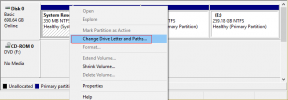הודעות אינסטגרם לא עובדות? הנה 9 דרכים לתקן את זה!
Miscellanea / / November 28, 2021
אינסטגרם היא אחת מאפליקציית המדיה החברתית הפופולרית ביותר בשנת 2020. אבל תאר לעצמך שאתה לא יכול לקבל התראות אינסטגרם במכשיר האנדרואיד או ה-iOS שלך? אותו הדבר מדווח על ידי מספר משתמשים, והיום אנו בודקים מדוע מתרחשת מלכתחילה בעיית ההתראות באינסטגרם לא עובדת וכיצד לתקן אותה מבלי לשבור את הטלפון שלך!
כיום, כשאנו חיים את חיינו דרך המכשירים הניידים הזעירים אך החזקים הללו, ההתראות הן מה ששומר עלינו מעודכן לגבי מה שמתרחש סביבנו או לפחות מכוון אותנו לכיוון שבו מתבצעת הפעולה מקום. התראות הן אחת הסיבות העיקריות שאנו בודקים את הסמארטפונים שלנו, זה נכון במיוחד במקרה של אפליקציות מדיה חברתית.
מאז השקתה ב-2010, אינסטגרם, רשת חברתית מבוססת תמונה, מעדכנת אותנו באמצעות התראות מתמדות על מי עשה לאחרונה לייק או הגיב לתמונות שלנו. אנחנו נשארים מעודכנים לגבי מי שלח לנו הודעה ישירה או לאחרונה עקב אחרינו באמצעות התראות.
תארו לעצמכם, מחכים ימים עד שהמאהב שלכם יענה ל-DM שלכם רק כדי להבין שהם ענו מיד אבל לא קיבלת הודעה על כך. התראות חשובות במיוחד עבור הודעות מכיוון שרובנו לא בודקים את תיבות הדואר הנכנס שלנו לעתים קרובות. החמצת עדכון על שידור חי מהידוען האהוב עליך יכול להוביל לרצינות
FOMO. מקרה נוסף הוא כאשר מישהו מקבל את בקשת המעקב שלך, אין דרך אחרת לבדוק מלבד ביקור ידני בחשבון שלו כדי לאמת, וזה מתסכל להפליא. אפשר אפילו להחמיץ הודעה חדשה או הודעה על סיפור שמביס את כל המטרה.להודעות יש חלק עצום בהחלטה כמה, מתי, למה ובאיזו תדירות אנחנו פותחים את האפליקציה כדי לבדוק את הפיד או תיבת הדואר הנכנס שלנו. עם זאת, אחת הבעיות הנפוצות ביותר שדווחו על ידי אנדרואיד כמו גם אינסטגרם של iOS היא 'אי קבלת התראות'.

תוכן
- כיצד לתקן הודעת אינסטגרם לא עובדת
- מהן הסיבות לבעיית 'הודעת אינסטגרם לא עובדת'?
- שיטה 1: בדוק את הגדרת ההתראות של אינסטגרם
- שיטה 2: בדוק את הגדרות ההתראות באינסטגרם של הטלפון שלך
- שיטה 3: כבה את 'מצב נא לא להפריע'
- שיטה 4: השבת את מצבי חיסכון בחשמל
- שיטה 5: הפעל מחדש את הטלפון שלך
- שיטה 6: עדכן את אפליקציית אינסטגרם
- שיטה 7: ניקוי נתוני מטמון באינסטגרם
- שיטה 8: התקן מחדש את היישום במכשיר שלך
- שיטה 9: בדוק את הגדרות ההתראה ממכשיר אחר
כיצד לתקן הודעת אינסטגרם לא עובדת
במאמר זה, נעבור על הסיבות לשגיאת 'הודעות אינסטגרם לא עובדות' ולאחר מכן נמשיך לתקן אותה.
מהן הסיבות לבעיית 'הודעת אינסטגרם לא עובדת'?
ישנם כמה תרחישים נפוצים שגורמים לבעיה מסוימת זו.
- הגדרות של הודעת דחיפה: לפעמים, הגדרות הודעות הדחיפה כבויות בתוך אפליקציית אינסטגרם מה שמוביל ללא התראות מהאפליקציה.
- השחתה של נתוני המטמון: כמו יישומים רבים אחרים, אינסטגרם מאחסנת מטמון במכשיר שלך כדי למנוע את הצורך להוריד מחדש קובצי תמונות. השחתה שבה יכולה להשפיע בעקיפין על הודעות.
- תקלות באפליקציה: במקרים מסוימים, אפליקציית אינסטגרם עצמה עשויה להתמודד עם בעיות מסוימות כדי לגרום לתקלה.
- הגדרת ההתראות של המכשיר: במקרים מסוימים, הגדרות ההתראה במכשיר הספציפי שלך עשויות לחסום או להשתיק את ההתראות שנשלחות על ידי אפליקציה.
- סנכרון חשבון: הגדרות אינסטגרם מסונכרנות עם החשבון. שינויים שנעשו במכשיר אחד יכולים להשפיע על הביצועים במכשירים אחרים.
ישנן כמה שיטות שונות לפתור את הבעיה באנדרואיד כמו גם ב-iOS והרכבנו רשימה של כל הפתרונות להלן.
שיטה 1: בדוק את הגדרת ההתראות של אינסטגרם
לאינסטגרם יש הגדרות התראות נפרדות עבור הודעות ישירות, תגובות, לייקים, IGTV, וידאו צ'אטים, וידאו חי וכו'. הגדרות הודעות דחיפה עשויות להיות מכובות בטעות על ידי המשתמש, ולעצור את ההתראות היוצאות. שינוי הגדרה זו הוא השיטה הקלה ביותר להתחיל לקבל הודעות שוב.
1. פתח את ה אפליקציית אינסטגרם בטלפון והקש על סמל פרופיל עגול ממוקם בפינה השמאלית התחתונה של המסך.
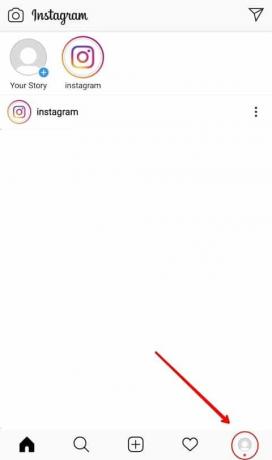
2. כעת, הקש על סמל תפריט המבורגר ממוקם בפינה הימנית העליונה.
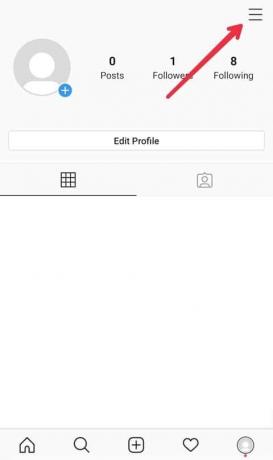
3. בתחתית תפריט ההחלפה, תמצא את ה 'הגדרות' אפשרויות. הקש עליו כדי לפתוח את הגדרות אינסטגרם.

4. בתפריט ההגדרות, בחר את 'התראות' אפשרויות. בתוך הגדרות ההתראות, הקש על 'הודעות דחיפה' אוֹפְּצִיָה.
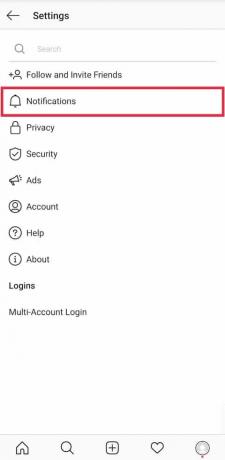
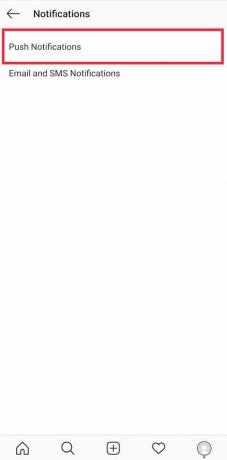
5. ודא שמתג ההחלפה שליד 'השתקת הודעת דחיפה' כבוי.
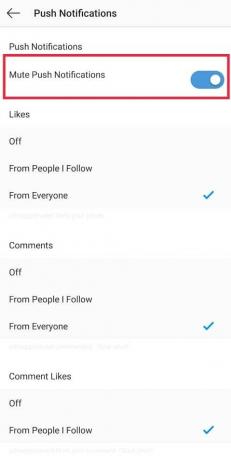
6. המשך כדי לוודא שה 'כבוי' האפשרות לא נבחרת תחת אף סעיף בודד. לפי ההעדפה והצרכים שלך, אתה יכול לבחור בין קבלת התראה מכולם או רק מהאנשים שאתה עוקב אחריהם.

זהו, חזרו לתפריט הראשי ועכשיו, אינסטגרם תעדכן אתכם לגבי פעילויות החשבון שלכם.
שיטה 2: בדוק את הגדרות ההתראות באינסטגרם של הטלפון שלך
הגדרות הודעות טלפון לפעול כשומר הסף לאילו התראות מוצגות במכשיר הנייד שלך. אם הגדרות ההתראה האלה כבויות, זה לא משנה מהן הגדרות האפליקציה המסוימות. לפיכך, חשוב לוודא שגם אלה מופעלים.
במכשיר iOS
1. פתח את ההגדרות באייפון שלך והקש על 'התראות’.
2. רשימה של כל היישומים תופיע בסדר אלפביתי, גלול למטה כדי למצוא 'אינסטגרםוהקש על החץ שלידו.
3. ודא שמתג ההחלפה שליד 'אפשר הודעות' מופעל.
במכשיר אנדרואיד
1. פתח את ה 'הגדרותיישום בטלפון שלך. גלול ברשימת ההגדרות ולחץ על התראות או חפש ישירות אותו בסרגל החיפוש, הממוקם בדרך כלל בחלק העליון.
2. פעם אחת ב'אפליקציות והתראותהגדרה, מצא את אינסטגרם בין השאר ובחר בו.
3. הפעל את מתג ההחלפה שליד 'הצג התראות’.
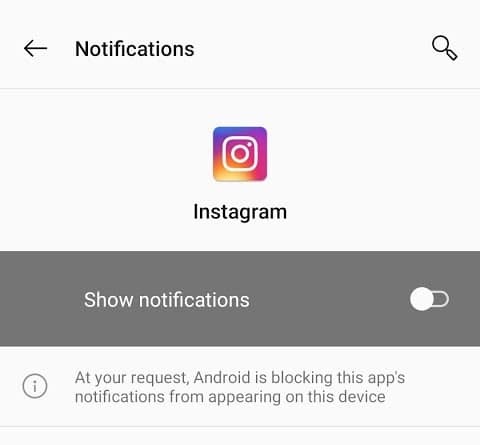
4. לאחר ההפעלה, ודא שכל ההגדרות האישיות מופעלות גם כן.
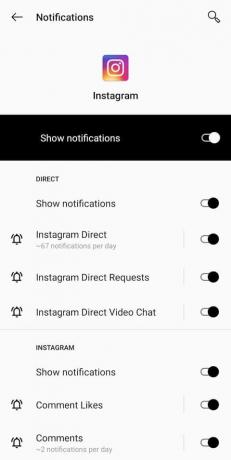
עכשיו בדוק אם אתה מסוגל תקן הודעות אינסטגרם לא עובדות או לא? אם לא אז המשך בשיטה הבאה.
קרא גם:כיצד לבטל או למחוק את חשבון האינסטגרם שלך (2020)
שיטה 3: כבה את 'מצב נא לא להפריע'
מצב נא לא להפריע או מצב DND זמין גם באנדרואיד וגם באייפון. לאחר הפעלתו, הטלפון שלך יחסום או ישתיק באופן זמני הודעות נכנסות, התראות, שיחות טלפון והודעות טקסט. ביטול או כיבוי של מצב DND אמור להחזיר התראות אינסטגרם במכשיר שלך.
במכשיר iOS
1. עבור להגדרות המכשיר שלך והקש על 'אל תפריע’.
2. ודא שמתג ההחלפה שליד 'אל תפריע' בנוסף ל 'מתוזמן' כבוי.
גלול יותר למטה וחפש את 'אין להפריע בזמן נהיגה' ובחר 'באופן ידני' ליד 'הפעל'.
במכשיר אנדרואיד
1. פתח את ההגדרות ולחץ על 'סאונד ורטט’
2. למצוא 'אל תפריע' והקש עליו.

3. המשך כדי לוודא שהמתג כבוי.

שיטה 4: השבת את מצבי חיסכון בחשמל
כדי לחסוך ולהאריך את חיי הסוללה, לטלפונים מודרניים יש מצבי חיסכון בסוללה המופעלים אוטומטית כאשר הסוללה של הטלפון שלך חלשה. לאחר ההפעלה, אפליקציות הפועלות ברקע אינן מתרעננות, מה שבמקרים מסוימים גורם לעיכוב או לחסום הודעות נכנסות. השבתת מצב זה עשויה להועיל להחזרת ההתראות שלך באינסטגרם למסלול.
באייפון, פתח את ה הגדרות היישום וגלול מטה כדי לבחור את 'סוֹלְלָה' הגדרה. כבה את מתג ההחלפה שליד 'מצב צריכת חשמל נמוכה'.
באנדרואיד, בחר 'סוֹלְלָה' בתוך תפריט ההגדרות. הקש 'חיסכון בסוללה' ולכבות אותו.
שיטה 5: הפעל מחדש את הטלפון שלך
אם כל ההגדרות שהוזכרו לעיל נמצאות בצורה מושלמת ואתה עדיין לא מקבל התראה, נסה להפעיל מחדש את הטלפון שלך פעם אחת. מפעיל מחדש את המכשיר שלך הוא הצעד הראשון וה ללכת לפתרון בעת פתרון בעיות טכניות.

שיטה 6: עדכן את אפליקציית אינסטגרם
בהרבה מקרים, התראות אינסטגרם לא עובדות עקב באג באפליקציה עצמה. אינסטגרם בעצמה מודעת לכמה באגים ובעיות שמשתמש עלול להיתקל בהן, ולכן בכל עדכון היא מנסה לתקן אותם. לכן, עדכון האפליקציה עשוי להועיל.
במכשירי אנדרואיד, משתמש יכול לבדוק את 'חנות משחקים' עבור כל עדכונים חדשים של האפליקציה.
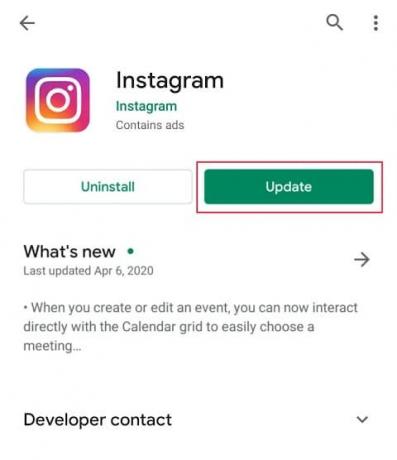
להשתמש ב 'חנות אפליקציותבמכשירי iPhone כדי לחפש עדכונים חדשים.
קרא גם:כיצד למחוק תמונות אינסטגרם מרובות בבת אחת
שיטה 7: ניקוי נתוני מטמון באינסטגרם
נתוני מטמון שימושיים בשמירת המידע של המשתמש במכשיר. זה עוזר לאפליקציה להשלים את המשימה מהר יותר. יישומי מדיה חברתית הם מגה אגרנים של מטמון והנתונים שלהם יכולים בקלות להיפגם או להישבר. נתוני מטמון פגומים עלולים לגרום לאפליקציה להתקלקל ולגרום לבעיות עבור המשתמש, ומכאן שניקוים מדי פעם חשוב.
1. לפני שתתחיל בתהליך ניקוי המטמון, אנו ממליצים שתתנתק תחילה מחשבונך.
בקר ב הגדרות אינסטגרם תפריט (תהליך שהוזכר בשלבים הראשונים של שיטה 1)

2. הקש 'צא מכל החשבונותבתחתית המסך וצא מהאפליקציה.
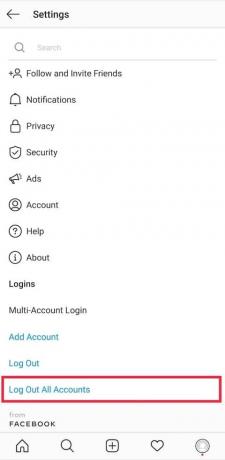
3. פתח את ההגדרות בטלפון שלך והקלד 'יישום' או 'אפליקציותבשורת החיפוש. שם, מצא רשימה של כל היישומים במכשיר. לחפש אחר 'אינסטגרםוהקש עליו כדי לפתוח.
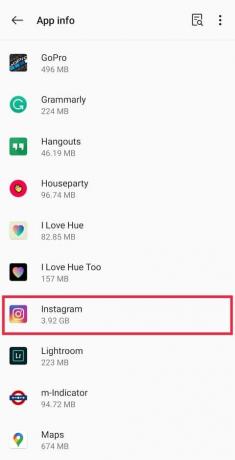
4. בחר 'אחסון ומטמון' להמשיך.
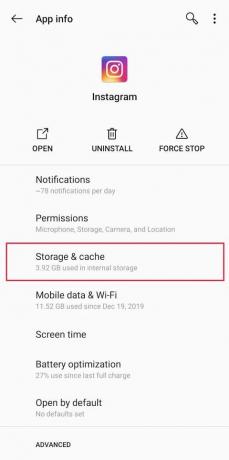
5. הקש 'נקה מטמון' כדי למחוק את כל נתוני המטמון.
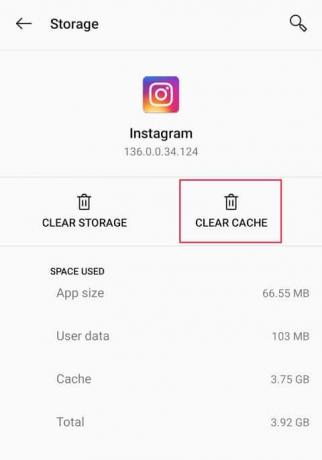
6. ודא אם ה נתוני מטמון נוקה על ידי כמות הזיכרון שתפוס אותו. 0 B מרמז שכל המטמון נוקה.

7. הפעל מחדש את הטלפון שלך פעם אחת והתחבר שוב לחשבון האינסטגרם שלך כדי לבדוק.
שיטה 8: התקן מחדש את היישום במכשיר שלך
כאשר אפליקציה מותקנת מחדש בטלפון שלך, כל הנתונים והאפשרויות מאופסים לברירת המחדל. זה כולל מתן הרשאות נחוצות לאפליקציה כאשר תתבקש.
1. כדי להסיר את ההתקנה של האפליקציה, פתח את 'חנות אפליקציות' באייפון או 'חנות משחקים' באנדרואיד והקלד 'אינסטגרם' בשורת החיפוש. ברגע שנמצא, לחץ על 'הסר את ההתקנהואשר על ידי לחיצה על בסדר בהודעת האישור הבאה.

2. הפעל מחדש את המכשיר לאחר השלמת תהליך ההסרה.
3. לך ל... שלך 'חנות אפליקציות' אוֹ 'חנות משחקים' שוב והתקן מחדש את היישום. לאחר השלמת התהליך, היכנס לחשבונך והענק לאפליקציה את כל ההרשאות הדרושות, במיוחד זו הנוגעת להודעות.
שיטה 9: בדוק את הגדרות ההתראה ממכשיר אחר
התראות אינסטגרם מסונכרנות עם חשבון האינסטגרם שלך, כך שאם ביצעת שינויים במכשיר אחד הם ישתנו אוטומטית באחרים. לכן, חשוב לבדוק את ההגדרה במספר מכשירים.
לדוגמה: אם תשבית הודעות באייפד שלך, הן יושבתו גם במכשיר האנדרואיד שלך.
אם אף אחת מהשיטות המוזכרות לעיל לא עשתה את העבודה בשבילך, שקלו לדווח על הבעיה לאינסטגרם עצמה והמתינו לתגובתם הרשמית.
אתה יכול לעשות זאת על ידי ביקור בהגדרות אינסטגרם והקשה על 'עזרה' כדי לדווח על הבעיה.
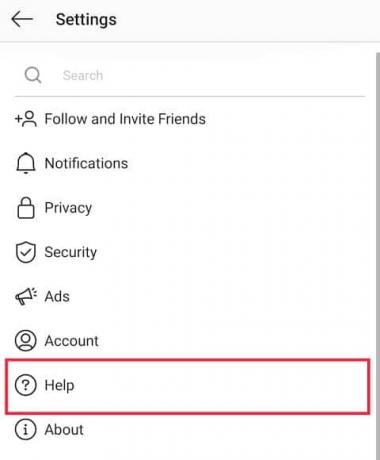
מוּמלָץ:
- לא ניתן להשלים עסקת תיקון בחנות Google Play
- תקן בעיות עם Google Play מוזיקה
זה סוף המאמר ואנחנו מקווים שהצלחת תקן בעיה של התראות אינסטגרם לא עובדות. אבל אם עדיין יש לך שאלות לגבי הדרכה זו, אל תהסס לשאול אותן בקטע ההערות.

![תקן את ה-WiFi לא עובד ב-Windows 10 [100% עובד]](/f/088f7c32e968d75e3d6b400c9b123509.png?width=288&height=384)